Collecties
Collecties verzamelen logins, notities, kaarten en identiteiten om veilig te delen vanuit een organisatie. Zie collecties als organisatie-equivalenten aan mappen, met een paar belangrijke verschillen:
Organisaties beheren de toegang tot items die eigendom zijn van de organisatie door gebruikers of groepen toe te wijzen aan collecties.
Items die eigendom zijn van de organisatie moeten in minstens één collectie worden opgenomen.
Een verzameling maken
tip
Het aanmaken van een collectie kan, net als veel andere organisatiebeheertaken, alleen worden gedaan vanuit de Password Manager webapp.
Organisatieleden met toestemming voor collectiebeheer kunnen collecties aanmaken. Een verzameling maken:
Log in op de Bitwarden webapp, selecteer de knop New en kies Collection uit de dropdown:
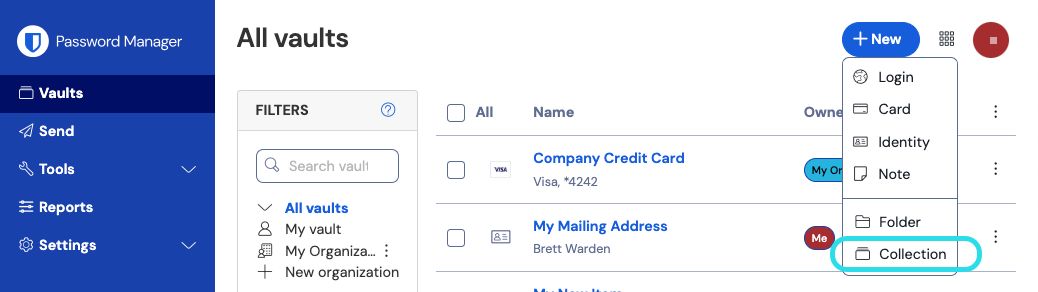
Nieuwe collectie maken Op het tabblad Collectie-info geef je je collectie een Naam, kies je de Organisatie waar deze bij hoort en, optioneel, selecteer je een collectie om deze collectie onder te nestelen.
tip
Het veld External Id is alleen relevant als je Directory Connector gebruikt.
Wijs op het tabblad Toegang toegang toe aan bestaande leden of groepen. Wijs voor elke selectie het juiste toestemmingsniveau toe. Als maker van de collectie heb je toestemming om de collectie te beheren.
Selecteer Opslaan om het aanmaken van je collectie te voltooien.
Leden van de organisatie die toegang hebben tot de beheerconsole kunnen van daaruit ook collecties aanmaken. De mogelijkheid om collecties aan te maken op één locatie, beide locaties of geen van beide wordt bepaald door de organisatie.
Geneste collecties
Verzamelingen kunnen genest worden om ze logisch te organiseren in je kluis:

Geneste verzamelingen zijn alleen voor weergavedoeleinden. Ze erven geen items, toegang of rechten van hun "bovenliggende" collectie.
Om een geneste collectie te maken, volg je bovenstaande stappen en selecteer je een bovenliggende collectie in de Nest collectie onder dropdown.
note
Zoeken binnen een "bovenliggende" collectie zal geen items in geneste collecties bevatten als potentiële zoekresultaten. Zie Uw kluis doorzoeken voor meer informatie.
Een verzameling beheren
Het kan zijn dat je gebruikers of groepen moet toevoegen aan of verwijderen uit een collectie, of deze helemaal moet verwijderen. Dit kan worden gedaan vanuit de kluizenweergave door de collectie te selecteren en de knop te gebruiken:

Gebruikers met toegang tot de beheerconsole kunnen dit ook doen door de collectie van daaruit te openen.
note
Het verwijderen van een collectie verwijdert niet de kluisitems die er deel van uitmaken. Wanneer een collectie verwijderd wordt, worden de kluisitems verplaatst naar het Unassigned filter, toegankelijk vanuit de organisatiekluis.
Een item verplaatsen tussen collecties
Gebruikers met toegang tot meerdere collecties binnen je organisatie kunnen een kluisitem verplaatsen van de ene collectie naar de andere of een kluisitem toevoegen aan meerdere collecties. In tegenstelling tot het maken van een collectie, kan dit vanuit elke Bitwarden-app worden gedaan:
Een item verplaatsen tussen collecties:
Selecteer het menu Opties voor het item dat u wilt verplaatsen.
Selecteer Verzamelingen in de vervolgkeuzelijst.
Selecteer de collectie(s) waaraan je het item wilt toevoegen of verplaatsen en selecteer Opslaan.
Instellingen collecties
Organisatie-eigenaars kunnen het gedrag van collecties configureren zodat het het beste past bij de behoeften van hun organisatie vanuit het Instellingen → Organisatie info scherm. Meer informatie.